Zusammenfassung:
Regelmäßige SD-Karte Sicherung ist der beste Weg, um Datenverlust zu vermeiden. Auf dieser Seite werden uns mit Ihnen erzählen, wie Daten auf SD Karte automatisch sichern kann.
SD-Karte sichern vor der Formatierung
Ich speichere meine persönlichen Dateien normalerweise auf einer 32-GB-SD-Karte. Heute habe ich festgestellt, dass die SD-Karte möglicherweise defekt ist. Als ich versuchte, es an meinen Computer anzuschließen und meine Dateien hineinzukopieren, zeigte es eine Meldung an, dass ich die SD-Karte formatieren sollte. Was soll ich tun? Ich habe alle meine nützlichen Fotos darauf gespeichert. Ich möchte diese Fotos nicht verlieren. Was kann ich tun, um sicherzustellen, dass ich die Daten nicht verliere? Es wäre schön, wenn die Daten herauskopiert werden könnten. Ich denke, ich brauche eine zuverlässige Backup-Software, mit der ich die Daten automatisch auf der SD-Karte sichern kann, und dann kann ich den Anweisungen zum Formatieren der SD-Karte folgen. Wäre ein solcher Schritt machbar?
Als einer der beliebtesten tragbaren Speichergeräten, wird SD-Karte in der Regel in Handys, Tablets, Digitalkameras verwendet. Damit wird die Speicherplätze von der Geräte effziente erweitern und damit kann man mehrere Bilder, Video und andere Dateien darauf speichern kann. Schade nur, Datenverlust auf formatierter SD-Karte wird aufgrund verschiedener Geründen verursacht. D.h je mehr Dateiei Sie auf SD-Karte gespeichert haben, desto höheres Risiko haben Sie, Datenverlust Problem zu tragen. Dann wird die Frage: wie Sie Ihre Daten zu schützen, wird ein heißes Thema bekommen. Wenn Sie schon Datenverlust Probleme gestoßen, können Sie mit der Hilfe von SD-Karte Wiederherstellen Freeware, die Daten zu retten. Aber wie uns bekannt, die beste Lösung ist, ein SD-Karte Backup regelmäßig zu machen. Wie lösen wir zum Beispiel das Problem, das der Anwender im ersten Absatz hatte?
Dieser Artikel gibt Ihnen die Lösung für das Problem und zeigt Ihnen mit detaillierten Schritten, wie Sie die Daten auf Ihrer SD-Karte automatisch sichern können
Situation 1. SD-Karte wird noch vom Computer erkannt
In diesem Fall können Sie das Problem durch die folgenden 2 Schritte lösen:
- Schritt 1. Verwenden Sie eine Datenwiederherstellungssoftware, um die Daten von der SD-Karte wiederherzustellen und sie auf einem anderen Speichergerät zu speichern.
- Schritt 2. Formatieren Sie die SD-Karte, damit Sie sie weiter verwenden können
Schritt 1. Daten auf die SD-Karte vor der Formatierung wiederherstellen
Wenn Ihre SD-Karte von Ihrem Computer erkannt werden kann, ist die Wahrscheinlichkeit hoch, dass Sie die darauf befindlichen Daten wiederherstellen können. EaseUS Data Recovery Wizard kann Ihnen helfen, die Daten auf Ihrer SD-Karte schnell zu finden und sie schnell wiederherzustellen.
Tipp: Bitte speichern Sie die wiederhergestellten Daten in einer anderen Speichergemeinschaft, um ein erneutes Überschreiben oder Verlieren der Daten zu vermeiden.
Anleitung:
1. Starten Sie EaseUS Data Recovery Wizard.
2. Die SD-Karte durch Kartenleser an einen Computer anschließen, damit die SD-Karte bei der Software erkannt werden kann.Wählen Sie die SD-Karte aus. Klicken Sie auf "Scan".

3. Wenn das Scannen beginnt, wird EaseUS Data Recovery Wizard zunächst alle gelöschten Dateien auflisten. Dann wird noch einmal die gesamte Festplatte durchleuchtet, um auch wirklich alle wiederherstellbaren Dateien zu finden. Während dieses Prozesses können Sie auf Daten retten, solange die von Ihnen gewünschten Dateien gefunden wurden.

4. Suchen Sie nach Ihren verlorenen Daten im Verzeichnisbaum links oder oben rechts in der Suchleiste. So können Sie unter den wiederherstellbaren Daten die gewünschten einfach per Mausklick auswählen. Dann klicken Sie auf „Wiederherstellen“, damit Sie die Daten wieder bekommen. Wenn Sie die Dateien hier nicht finden können, schauen Sie oben unter "RAW u. Andere". Es empfiehlt sich, alle wiederhergestellten Dateien auf einer anderen Festplatte speichern, um zu vermeiden, dass durch einen Fehler die Daten doch noch überschrieben werden können.

Schritt 2. SD-Karte formatieren
Nach Abschluss der Datenrettung können Sie die SD-Karte über den Datei-Explorer formatieren
1. Drücken Sie gleichzeitig Windows + E, um den Datei-Explorer zu öffnen
2. Klicken Sie mit der rechten Maustaste auf die angeschlossene SD-Karte und wählen Sie "Formatieren...". .
3. Wählen Sie im Fenster ein geeignetes Dateisystem aus NTFS, FAT32 oder exFAT.
4. klicken Sie auf "Start".
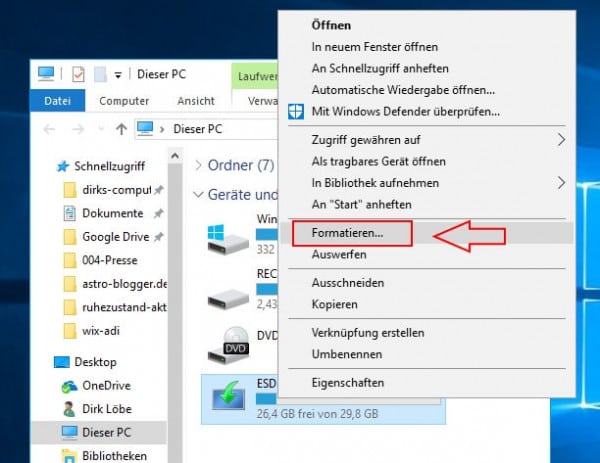
Nach dem Formatieren wird alles auf der SD-Karte gelöscht. Sie erhalten dann eine nagelneue SD-Karte.
Situation 2. SD-Karte wird vom Computer nicht erkannt
Wenn Ihre SD-Karte vom Computer nicht erkannt wird, können Sie:
- Treiber aktualisieren
- SD-Karte & Lesegerät reinigen
- prüfen, ob der Kartenleser deaktiviert ist
- SD-Karte in einem anderen PC testen
Wenn keine der oben genannten Maßnahmen das Problem behebt, wenden Sie sich am besten an den Hersteller, um technischen Support zu erhalten, oder gehen Sie zu einer spezialisierten Reparaturwerkstatt, um die SD-Karte zu reparieren.
Unabhängig davon, welche der oben genannten Methode Sie zur Lösung des SD-Karten-Problems verwendet haben. Was Sie noch tun müssen, ist, eine professionelle Datensicherungssoftware herunterzuladen und eine automatische Sicherung einzurichten, damit solche Probleme nicht mehr auftreten.
EaseUS Todo Backup kostenlos herunterladen und installieren:
SD Karte automatisch sichern mit EaseUS Todo Backup
EaseUS Datensicherung Freeware ist eine professionelle online Backup Software. Im vergleich zu anderer Backup Software hat sie einige einzigartig Eigenschaften. Die erste und wichtigste Sache ist, dass es den Benutzern eine Backup-Zeitplan-Funktion bietet. Durch das Einrichten eines Backup-Zeitplans können Anwender ihre Dateien und Daten automatisch sichern lassen, wann und wo immer sie wollen. Zweitens erlaubt es Anwendern, die Backup-Images zu komprimieren, was eine Menge Festplattenplatz spart.
Schritt-für-Schritt Anleitung: SD-Karte automatisch sichern
Wenn sich die Daten, die Sie sichern möchten, auf einer SD-Karte befinden, müssen Sie die SD-Karte zunächst über einen Kartenleser an den Computer anschließen.
Schritt 1. Öffnen Sie EaseUS Todo Backup und wählen Sie "Datei" im Hauptfenster.

Schritt 2. Wählen Sie die zu sichernden Dateien und das Sicherungsziel aus.
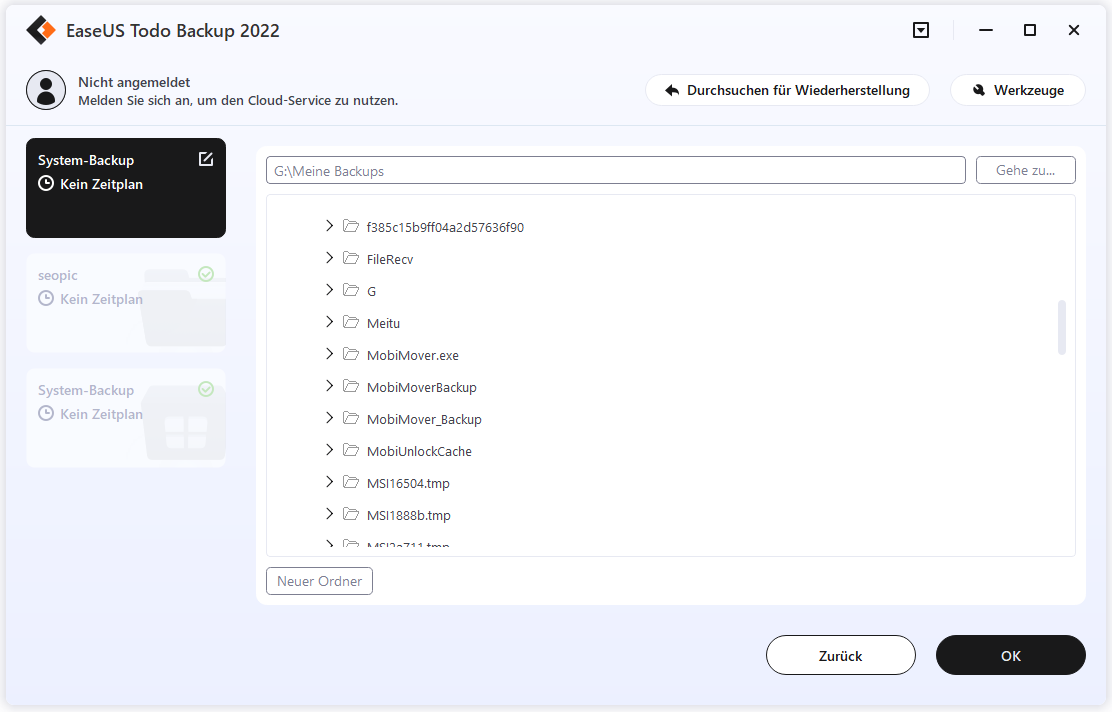
Sie können bestimmte Dateien auswählen, die Sie sichern möchten, indem Sie den linken Bereich durchsuchen und auf "Durchsuchen" klicken, um ein Ziel zum Speichern der Dateisicherung auszuwählen.
Sie sollten die Sicherungsdatei besser auf einem anderen Speichermedium oder auf einem anderen Laufwerk erstellen, falls die Sicherungsdatei beschädigt oder zerstört wird.
Schritt 3. Erstellen Sie einen Sicherungsplan, um ausgewählte Dateien automatisch zu sichern.
1.Klicken Sie auf "Zeitplan: Aus", um einen flexiblen und automatischen Sicherungsplan zu erstellen.

2.Legen Sie den automatischen Sicherungsplan tageweise, wochenweise oder monatsweise fest und klicken Sie auf "Speichern", um die Änderungen zu übernehmen.
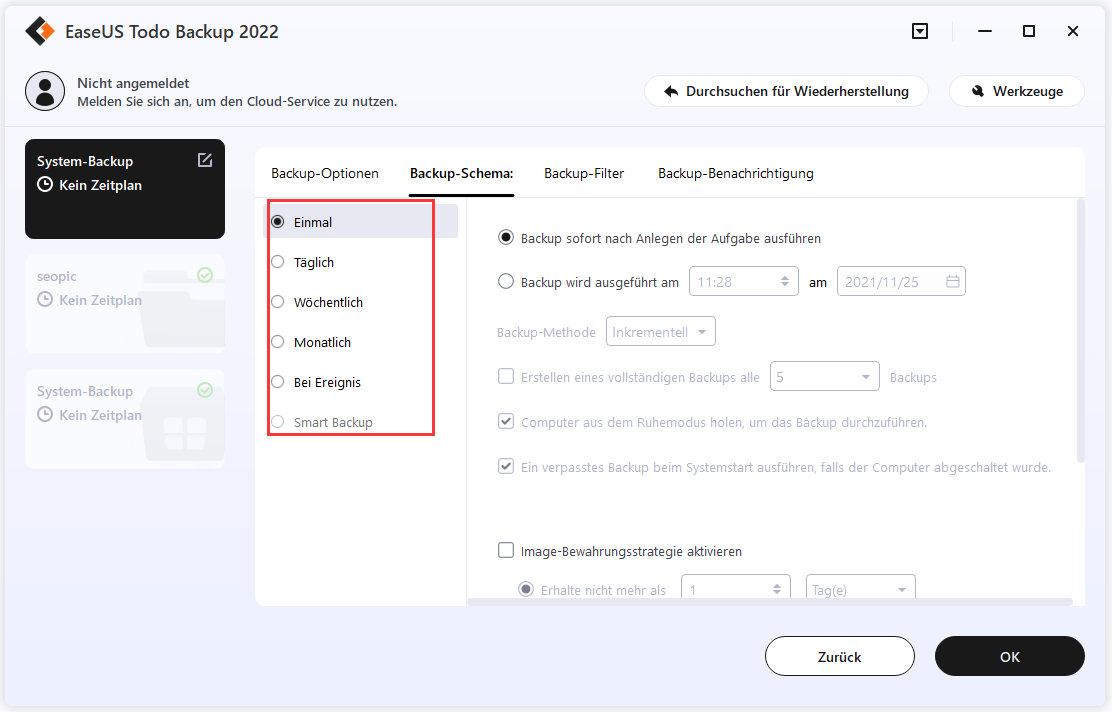
Sie können auch links unten auf "Backup-Optionen" klicken, um weitere erweiterte Parameter für den Plan einzustellen.

Und die Image-Bewahrungsschema hilft Ihnen, das Sicherungsbild gemäß der Image-Bewahrungsschema aufzubewahren.
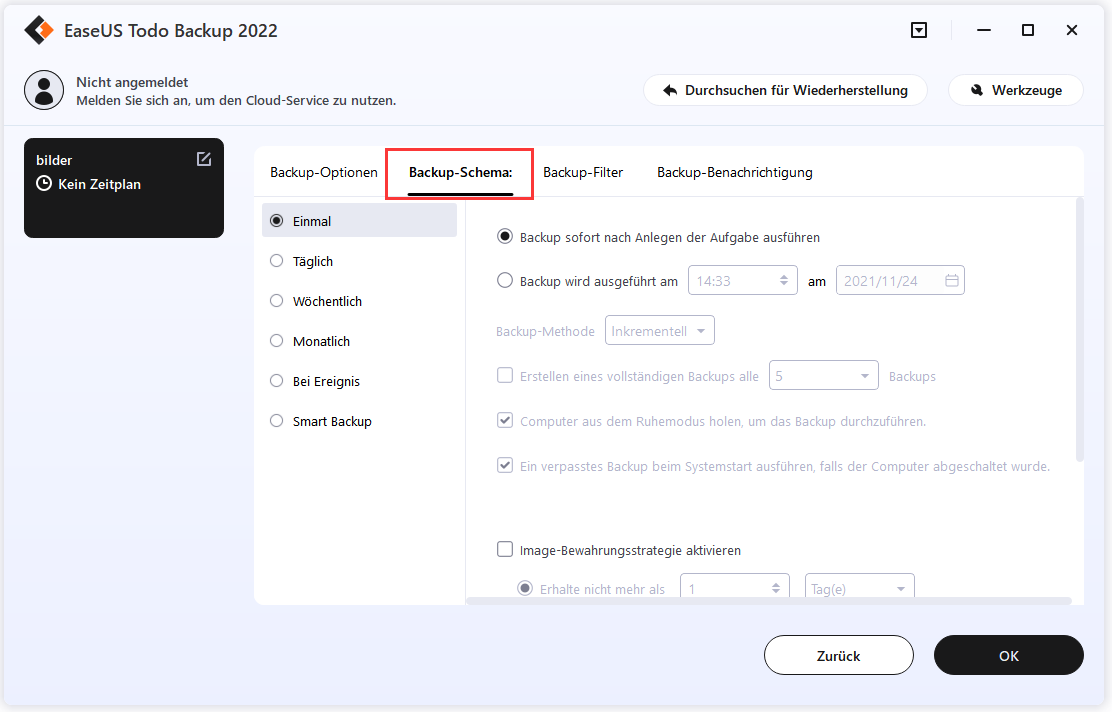
Schritt 4. Klicken Sie auf "OK", um Ihren Vorgang auszuführen.
Warum Sie EaseUS Todo Backup installieren sollten
Unabhängig davon, ob Sie eine SD-Karte, eine externe Festplatte oder einen USB-Stick zum Speichern Ihrer Daten verwenden, müssen Sie eine Backup-Software auf Ihrem Computer installiert haben. Sie können Ihre Daten auf eine Vielzahl von Speichermedien kopieren, aber die manuelle Speicherung ist zeitaufwendig und platzraubend. Die meisten Funktionen von EaseUS Todo Backup sind kostenlos, so dass Sie dieses einfache Backup-Tool herunterladen und ausprobieren können, um Ihre Daten auf lange Sicht zu sichern.
Weitere Artikel & Tipps:
-
TCP Port 445 blockieren - So geht's (2025)
![author-Markus]() Markus / 2025-01-07
Markus / 2025-01-07 -
Die 6 besten kostenlosen Festplatten-Imaging-Software für Windows 11/10/8/7
![author-Maria]() Maria / 2025-06-16
Maria / 2025-06-16
-
Wie kann man Outlook-E-Mails auf OneDrive sichern?
![author-Mako]() Mako / 2025-01-07
Mako / 2025-01-07 -
Mainboard und CPU ohne Windows 11/10 Neuinstallation wechseln
![author-Mako]() Mako / 2025-01-07
Mako / 2025-01-07

EaseUS Todo Backup
- Backup-Software für Privatanwender
- Sicheres Image-Backup
- Klonen der Laufwerke
- All-in-one-Recovery-Tool im Notfall
Umfassende Backup-Lösung